Google Maps không chỉ là công cụ tìm đường mà còn giúp bạn lưu lại lịch sử di chuyển để dễ dàng xem lại các địa điểm đã ghé thăm. Tính năng này đặc biệt hữu ích cho người mới sử dụng smartphone hoặc người lớn tuổi muốn theo dõi hành trình của mình một cách dễ dàng. Với kinh nghiệm hỗ trợ hàng nghìn người dùng tại TechCare, chúng tôi mang đến hướng dẫn cách lưu lại lịch sử di chuyển trên Google Maps chi tiết, dễ hiểu, kèm hình ảnh minh họa để bạn nhanh chóng làm chủ tính năng này.
Tại sao nên lưu lịch sử di chuyển trên Google Maps?
Lưu lịch sử di chuyển giúp bạn:
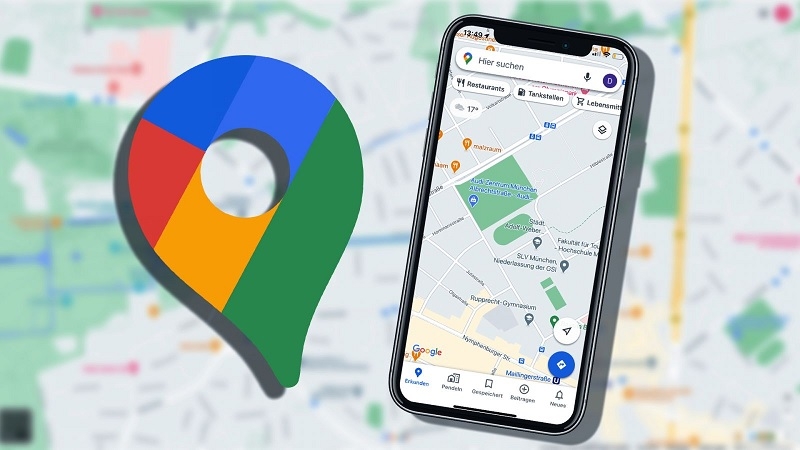
Theo dõi hành trình: Xem lại các địa điểm đã đi qua, đặc biệt khi cần tìm lại quán ăn, cửa hàng, hoặc địa điểm du lịch.
Lên kế hoạch tốt hơn: Dựa trên lịch sử để tối ưu lộ trình tương lai.
An toàn và tiện lợi: Đặc biệt hữu ích cho người lớn tuổi hoặc người cần quản lý di chuyển của gia đình.
Hướng dẫn này được đội ngũ chuyên gia tại TechCare – đơn vị uy tín trong lĩnh vực sửa chữa và tối ưu thiết bị di động để đảm bảo mọi người đều có thể thực hiện dễ dàng.
Hướng dẫn từng bước lưu lịch sử di chuyển trên Google Maps
Bước 1: Cài đặt Google Maps nếu chưa có
Mở kho ứng dụng:
Trên iPhone: Mở App Store.
Trên Android: Mở Google Play Store.
Tìm kiếm Google Maps bằng cách nhập “Google Maps” vào thanh tìm kiếm.
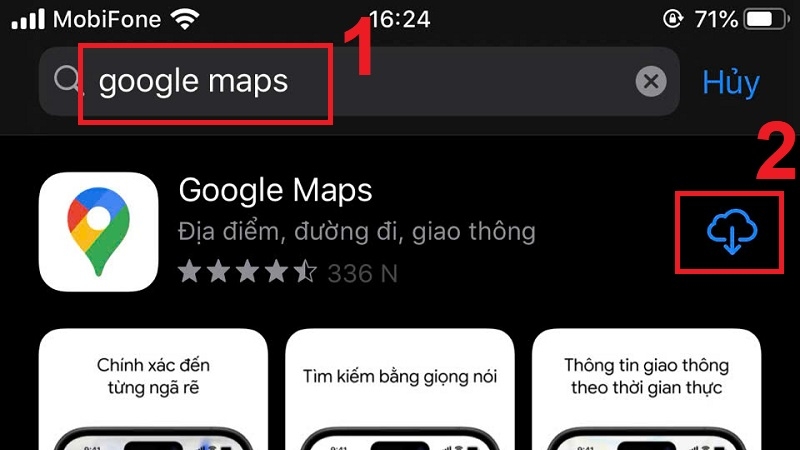
Nhấn Cài đặt hoặc Tải xuống và chờ ứng dụng cài đặt hoàn tất.
Bước 2: Đăng nhập tài khoản Google
Mở ứng dụng Google Maps trên điện thoại.
Nhấn vào biểu tượng tài khoản (hình tròn ở góc trên bên phải).
Chọn Đăng nhập và nhập email hoặc số điện thoại liên kết với tài khoản Google.
Nhập mật khẩu và nhấn Tiếp theo. Nếu quên mật khẩu, chọn Quên mật khẩu để khôi phục.
Lưu ý: Tài khoản Google là yếu tố bắt buộc để lưu lịch sử di chuyển. Nếu chưa có, bạn có thể tạo mới bằng cách chọn Tạo tài khoản (xem thêm hướng dẫn tạo tài khoản Google).
Bước 3: Kích hoạt tính năng lịch sử vị trí
Trong Google Maps, nhấn vào biểu tượng tài khoản và chọn Dòng thời gian của bạn (Your Timeline).
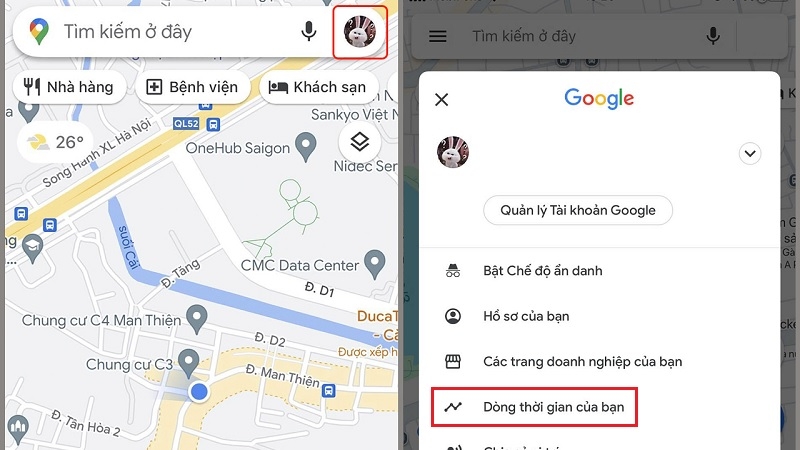
Nếu lần đầu sử dụng, Google Maps sẽ hỏi bạn có muốn bật Lịch sử vị trí không. Nhấn Bật.
Xác nhận quyền truy cập vị trí bằng cách chọn Cho phép khi điện thoại yêu cầu.
Lưu ý an toàn: Tính năng này chỉ hoạt động khi bạn bật GPS. Hãy đảm bảo GPS luôn bật khi cần lưu lịch sử.
Bước 4: Xem lại lịch sử di chuyển
Mở Dòng thời gian của bạn trong Google Maps.
Chọn ngày bạn muốn xem bằng cách nhấn vào lịch ở góc trên cùng.
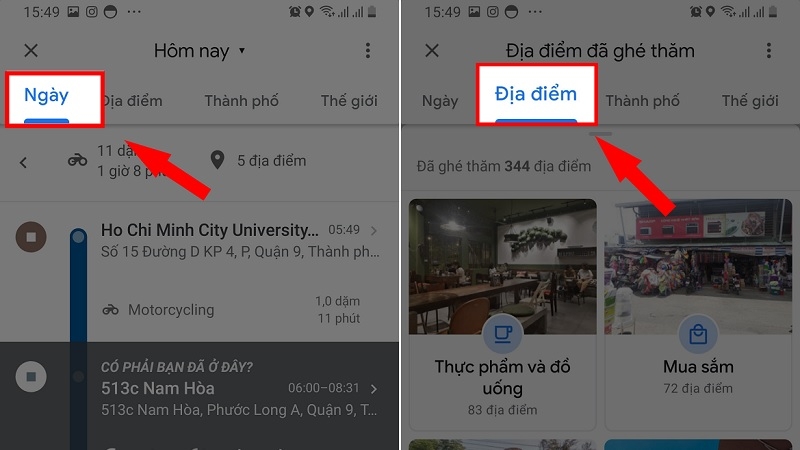
Google Maps sẽ hiển thị bản đồ với các địa điểm bạn đã ghé thăm, kèm thời gian và lộ trình.
Bước 5: Lưu hoặc xóa lịch sử di chuyển
Lưu địa điểm yêu thích: Nhấn vào một địa điểm trên dòng thời gian, chọn Lưu để thêm vào danh sách yêu thích.
Xóa lịch sử: Trong Dòng thời gian, nhấn vào biểu tượng thùng rác để xóa lịch sử một ngày hoặc toàn bộ.
Lưu ý: Xóa lịch sử là vĩnh viễn, hãy cân nhắc trước khi thực hiện.
Mẹo bổ sung để sử dụng Google Maps hiệu quả
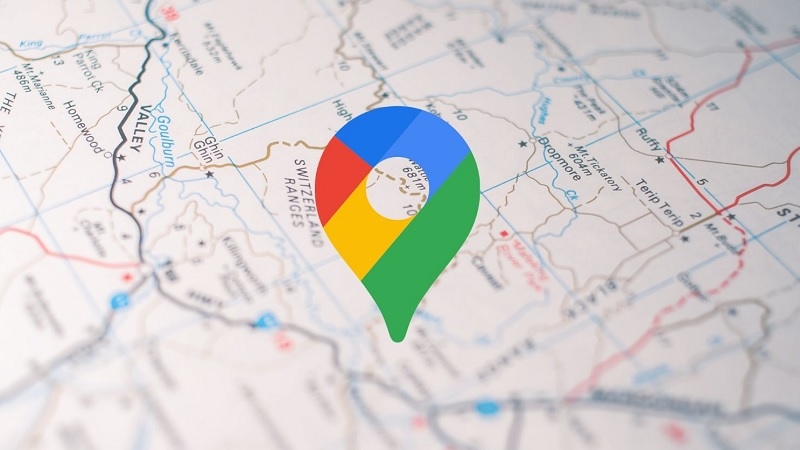
Tắt lịch sử khi không cần thiết: Để tiết kiệm pin, vào Cài đặt > Dữ liệu cá nhân > Lịch sử vị trí và tắt tính năng.
Sử dụng ngoại tuyến: Tải bản đồ offline để xem lịch sử mà không cần internet (xem hướng dẫn tải bản đồ offline).
Chia sẻ lộ trình: Nhấn Chia sẻ vị trí trong Google Maps để gửi hành trình cho người thân.
Câu hỏi thường gặp về lưu lịch sử di chuyển trên Google Maps
1. Lịch sử di chuyển có tự động lưu không?
Có, nếu bạn bật Lịch sử vị trí và đăng nhập tài khoản Google.
2. Làm sao để biết Google Maps có đang lưu lịch sử không?
Kiểm tra trong Dòng thời gian của bạn. Nếu thấy các địa điểm đã ghé thăm, tính năng đang hoạt động.
3. Có thể xem lịch sử di chuyển trên máy tính không?
Có, truy cập maps.google.com, đăng nhập tài khoản Google và chọn Dòng thời gian.
4. Lịch sử di chuyển có tốn nhiều dung lượng không?
Không, dữ liệu được lưu trên đám mây của Google, không chiếm bộ nhớ điện thoại.
Lưu lịch sử di chuyển trên Google Maps là một tính năng đơn giản nhưng cực kỳ hữu ích, đặc biệt với người mới sử dụng smartphone hoặc cần quản lý hành trình. Với hướng dẫn chi tiết từ TechCare, bạn có thể dễ dàng thực hiện chỉ trong vài phút. Nếu gặp khó khăn hoặc cần hỗ trợ thêm, đừng ngần ngại liên hệ TechCare qua website chính thức hoặc hotline. Đội ngũ chuyên gia của chúng tôi luôn sẵn sàng giúp bạn làm chủ thiết bị của mình!



















